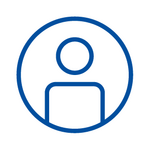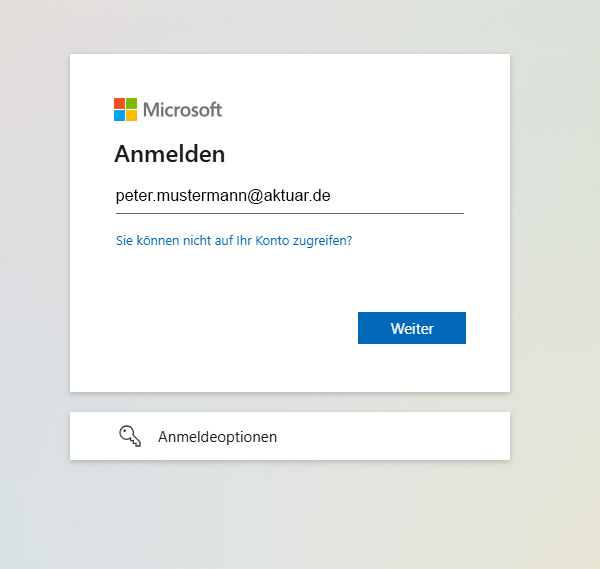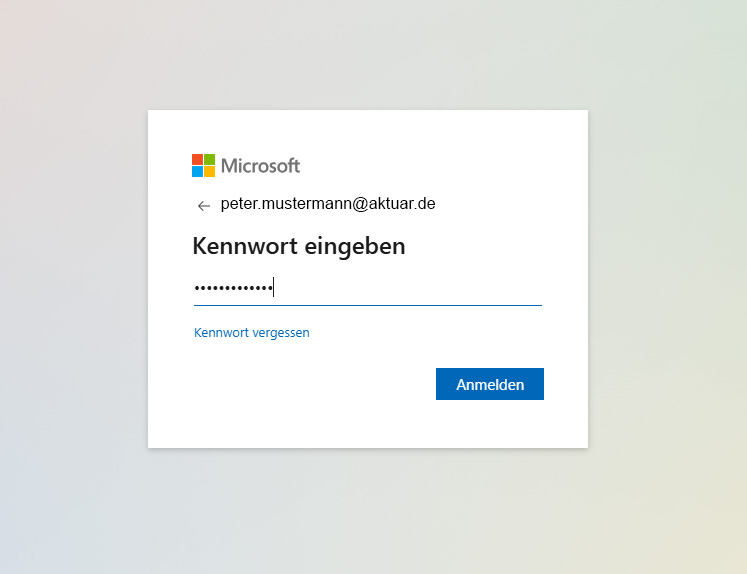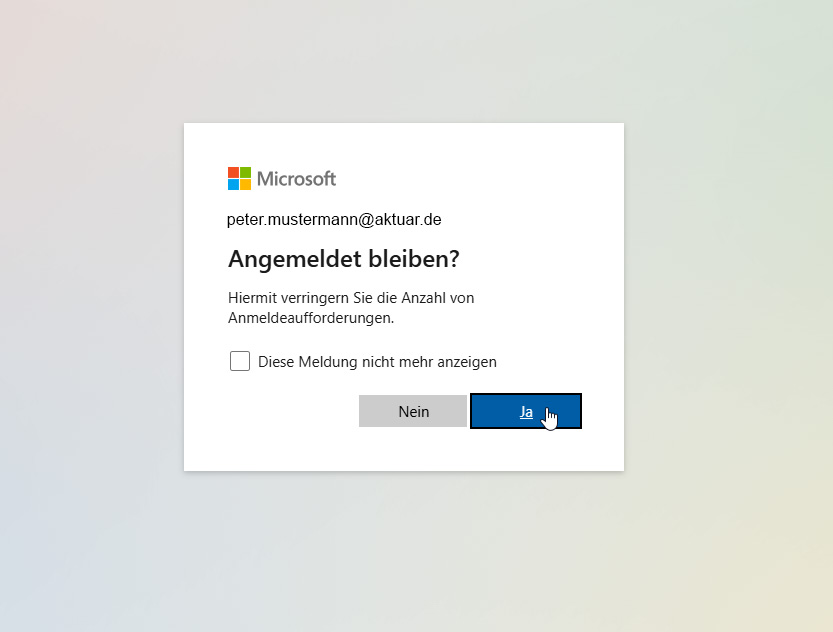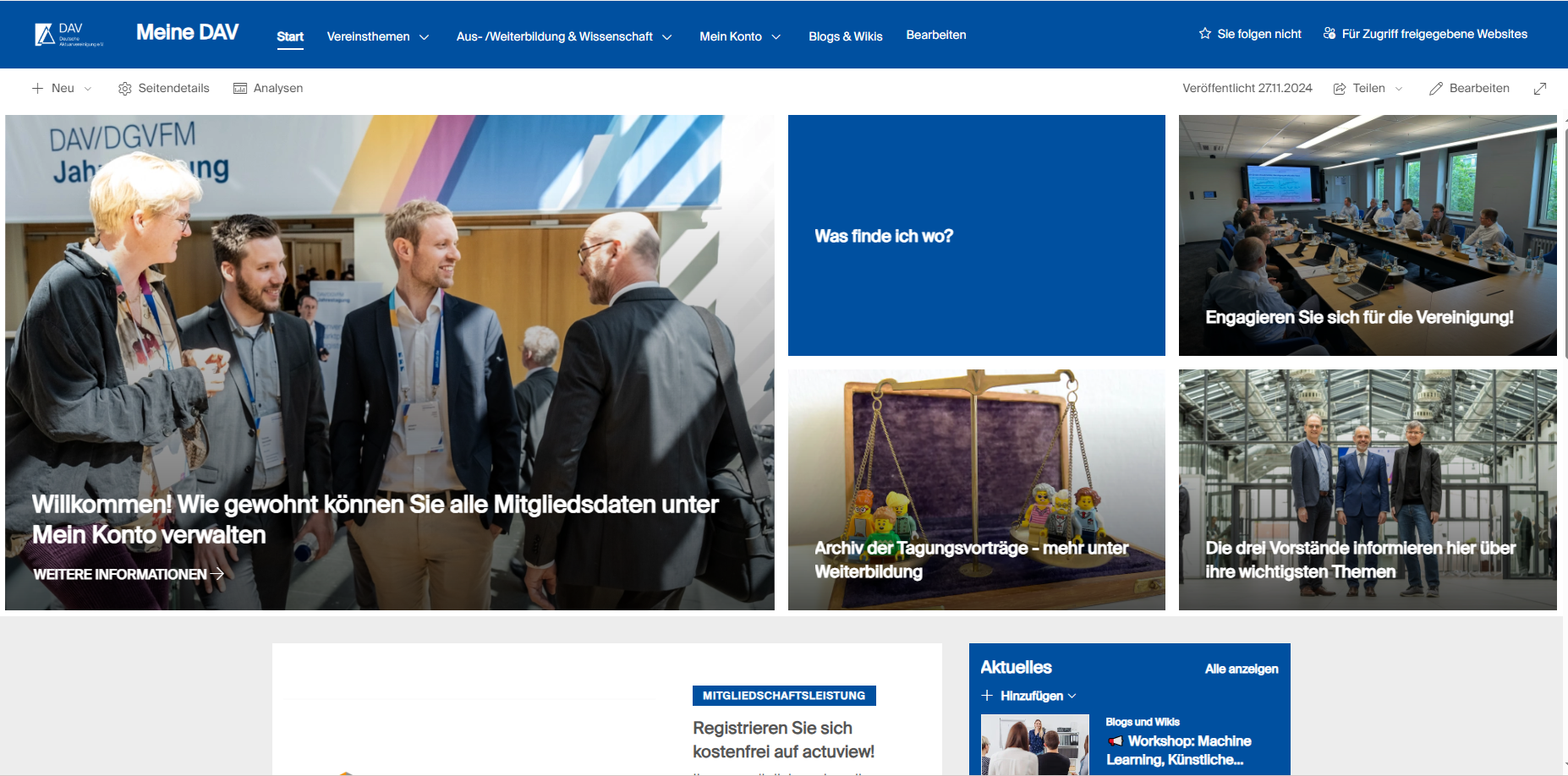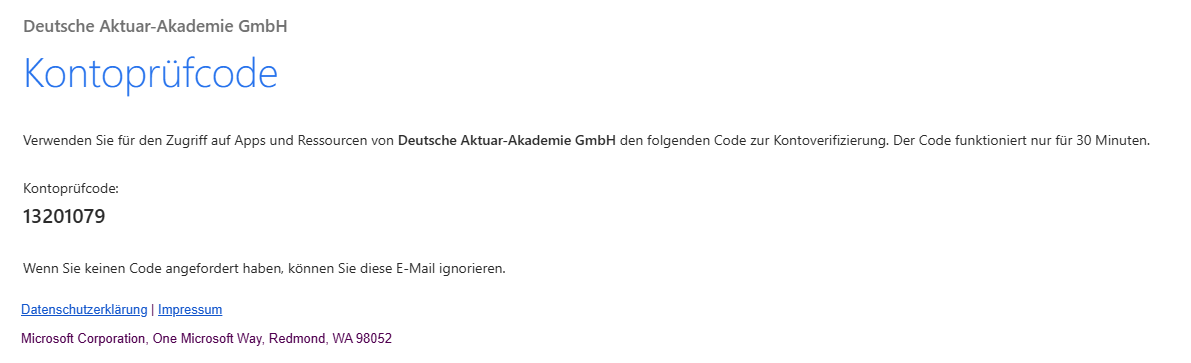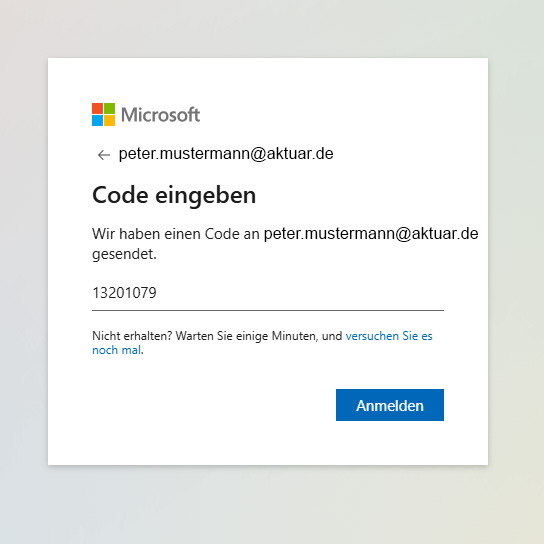Wichtige Informationen zu Ihrem Login
Mit dem Relaunch unseres Webportals ändert sich auch Ihr Login: Statt mit Ihrer fünfstelligen Mitglieds- bzw. Adressnummer ist nun Ihre bei uns hinterlegte E-Mail-Adresse Ihre Benutzer-ID.
Über die nachfolgenden Links können Sie sich entweder für die internen Seiten unter “Meine DAV” anmelden. Der interne Bereich basiert auf einer modernen Sharepoint-Technologie von Microsoft, die einen veränderten Login-Prozess erforderlich macht.
Bitte loggen Sie sich in dem dann folgenden Microsoft-Anmeldeaufruf mit Ihrer E-Mail-Adresse ein.
- Ihre bei uns hinterlegte E-Mail-Adresse ist mit einem Microsoft-Konto verknüpft.
a. In diesem Fall werden Sie zur Eingabe Ihres Passworts für dieses Konto aufgefordert.
b. Sie werden gefragt, ob Sie dauerhaft angemeldet bleiben möchten.
c. Anschließend gelangen Sie auf die Startseite von “Meine DAV”.
- Ihre bei uns hinterlegte E-Mail-Adresse ist nicht mit einem Microsoft-Konto verknüpft.
a. Dann wird Microsoft Ihnen einen sechsstelligen Code an Ihre Email-Adresse schicken.
b. Diesen Code geben Sie bitte im folgenden Fenster ein.
c. Anschließend gelangen Sie auf die Startseite von “Meine DAV”.
d. Bei jedem weiteren Login wird Ihnen ein neuer Code zugesandt.
Ggf. ist es sinnvoll, beim ersten Login zunächst ein privates Fenster bzw. den Inkognito-Tab im Browser zu nutzen.
Sie finden weiter unten auch eine Anleitung in Bildern zu diesem Anmeldeprozess.
Sollten Sie eine andere E-Mail-Adresse bei uns hinterlegen wollen - sei es aufgrund eines Arbeitgeberwechsels oder weil eine andere Ihrer E-Mail-Adressen mit einem Microsoft-Konto verknüpft ist - dann melden Sie sich bitte im Sekretariat der Vereinigung unter info@aktuar.de bzw. 0221 / 912554-0.
Falls Sie in Ausschüssen und Arbeitsgruppen der DAV aktiv sind, die die Teams (=Arbeitsräume) unter MS Teams nutzen, auf die Sie über “Meine DAV” Zugang haben:
Zusatzseiten, wie bspw. die Sitzungsunterlagen, können in manchen Fällen in Microsoft Teams Teams nicht angezeigt werden: Das gilt für Geräte mit iOS Betriebssystem, wenn zwar der Safari-Browser und nicht die richtige Microsoft Teams App aus dem Appstore genutzt wird. (Mit alternativen Browsern, wie bspw. Chrome geht es auf iOS leider gar nicht.)
Hierzu haben wir festgestellt, dass in den Einstellungen von Safari das „Cross Site Tracking“ erlaubt sein muss. In den Einstellungen von iPhone und iPad heißt diese Funktion „Cross Sitetracking verhindern“, „Websiteübergreifendes Tracking verhindern“ oder auch „Prevent Cross-Site Tracking“. Diese Funktion muss im Safari-Browser deaktiviert werden, dann kann Teams auch ohne installierte App auf iOS-Geräten genutzt werden.